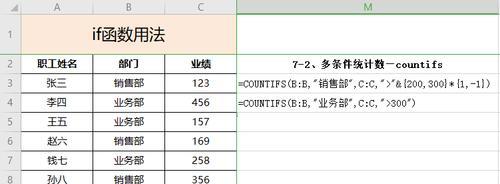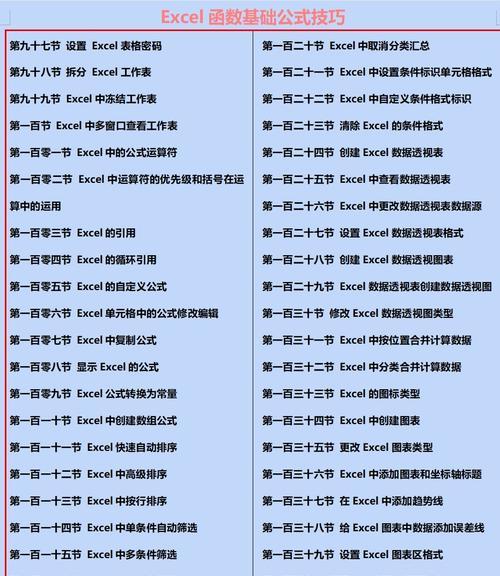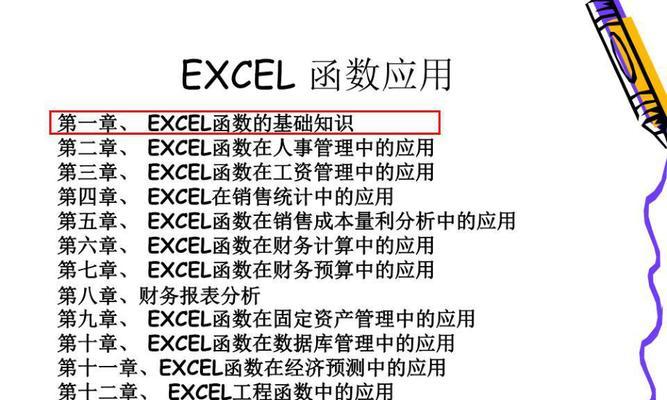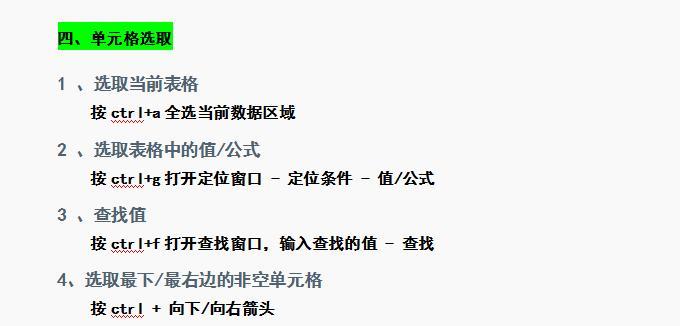随着信息化时代的快速发展,数据处理已经成为我们工作中不可避免的一部分。而Excel作为一款强大的电子表格软件,其函数公式功能更是为我们解决各种数据处理问题提供了有力的支持。掌握常用Excel函数公式不仅能够提高我们的工作效率,还能让我们更加轻松地应对各种数据处理挑战。
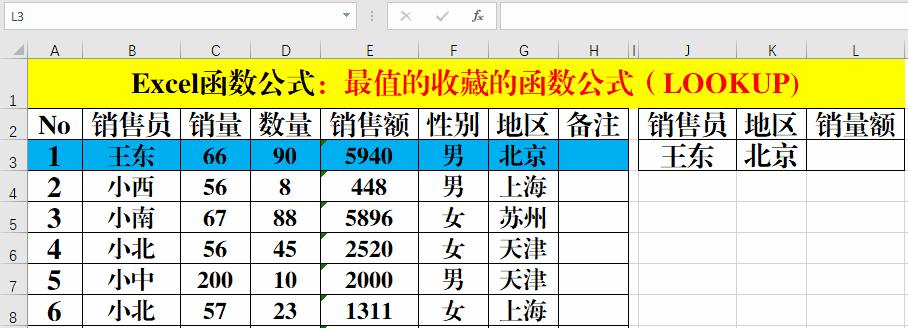
一、SUM函数:快速计算数值型数据的和
通过使用SUM函数,我们可以快速计算数值型数据的和,无需手动相加。只需在目标单元格中输入“=SUM(要相加的数据区域)”即可得到结果。
二、AVERAGE函数:计算数值型数据的平均值
借助AVERAGE函数,我们可以轻松计算数值型数据的平均值。只需在目标单元格中输入“=AVERAGE(要计算平均值的数据区域)”即可得到结果。
三、COUNT函数:统计数据区域中的数值个数
当我们需要统计某个数据区域中的数值个数时,可以使用COUNT函数。在目标单元格中输入“=COUNT(要统计的数据区域)”即可得到结果。
四、MAX函数:找出数据区域中的最大值
要找出某个数据区域中的最大值,可以使用MAX函数。只需在目标单元格中输入“=MAX(要查找最大值的数据区域)”即可得到结果。
五、MIN函数:找出数据区域中的最小值
与MAX函数类似,MIN函数可以帮助我们找出某个数据区域中的最小值。在目标单元格中输入“=MIN(要查找最小值的数据区域)”即可得到结果。
六、IF函数:根据条件进行判断和计算
IF函数是Excel中非常常用的函数之一,它能够根据条件进行判断和计算。通过在目标单元格中输入“=IF(条件,真值,假值)”即可实现条件判断和对应计算。
七、VLOOKUP函数:快速查找数据表中的值
当需要在大量数据中进行查找时,VLOOKUP函数是一个非常有用的工具。通过在目标单元格中输入“=VLOOKUP(要查找的值,查找区域,列索引,精确匹配/近似匹配)”即可实现快速查找。
八、SUMIF函数:根据条件进行求和计算
SUMIF函数可以根据条件进行求和计算,非常适用于有大量条件的数据处理。在目标单元格中输入“=SUMIF(条件区域,条件,求和区域)”即可得到结果。
九、COUNTIF函数:根据条件进行计数统计
COUNTIF函数可以根据条件进行计数统计,帮助我们快速了解符合某一条件的数据个数。只需在目标单元格中输入“=COUNTIF(条件区域,条件)”即可得到结果。
十、ROUND函数:对数值进行四舍五入
当我们需要对某个数值进行四舍五入操作时,可以使用ROUND函数。只需在目标单元格中输入“=ROUND(要进行四舍五入的数值,小数位数)”即可得到结果。
十一、CONCATENATE函数:合并文本内容
通过使用CONCATENATE函数,我们可以方便地将多个文本内容合并为一个字符串。只需在目标单元格中输入“=CONCATENATE(要合并的文本1,要合并的文本2,...)”即可实现合并。
十二、LEFT函数和RIGHT函数:截取文本内容
当我们需要截取一个字符串的左边或右边部分时,可以使用LEFT函数和RIGHT函数。只需在目标单元格中输入“=LEFT(要截取的字符串,字符个数)”或“=RIGHT(要截取的字符串,字符个数)”即可实现截取。
十三、LEN函数:计算文本字符串的长度
LEN函数可以帮助我们快速计算一个文本字符串的长度。只需在目标单元格中输入“=LEN(要计算长度的文本字符串)”即可得到结果。
十四、SUBTOTAL函数:根据条件进行数据统计
SUBTOTAL函数可以根据条件进行数据统计,非常适用于大规模数据分析。只需在目标单元格中输入“=SUBTOTAL(统计函数编号,数据区域)”即可实现统计。
十五、FILTER函数:根据条件筛选数据
FILTER函数是Excel中较新的函数之一,它可以根据条件快速筛选数据。只需在目标单元格中输入“=FILTER(数据区域,条件区域=条件)”即可实现筛选。
通过掌握常用Excel函数公式,我们可以在数据处理中事半功倍。无论是进行简单的计算还是复杂的数据分析,Excel函数公式都能够为我们提供强大的支持。熟练运用这些函数公式,不仅能够提高工作效率,还能够让我们轻松应对各种数据处理问题。让我们一起努力,成为Excel函数公式的高手吧!
解读实用Excel函数
在日常工作中,我们经常需要处理大量的数据,进行各种复杂的计算和分析。而Excel作为一款功能强大的电子表格软件,提供了众多的函数公式,可以帮助我们更高效地完成各种数据处理任务。本文将深入解析常用的Excel函数公式,帮助读者掌握这些工具,并应用于实际工作中,提升工作效率。
一:SUM函数-实现数值求和
通过SUM函数,可以快速计算一列或多列数字的总和,无需手动逐个相加。=SUM(A1:A10)表示计算A1到A10单元格的数值之和。
二:AVERAGE函数-计算平均值
AVERAGE函数可以计算一组数据的平均值。通过简单地将需要计算平均值的数据范围作为参数传递给AVERAGE函数,即可得到所求结果。
三:VLOOKUP函数-实现垂直查找
VLOOKUP函数可以在指定的数据范围中查找某个值,并返回与之匹配的相关数据。它非常适用于处理大型数据表格中的查询和检索任务。
四:IF函数-进行条件判断
IF函数是Excel中非常常用的函数之一,通过对一个条件进行判断,根据判断结果返回不同的值。=IF(A1>0,"正数","负数")表示如果A1大于0,则返回"正数",否则返回"负数"。
五:COUNT函数-计数功能
COUNT函数用于计算某个数据范围中包含的数字个数。=COUNT(A1:A10)可以统计A1到A10单元格中的数字个数。
六:MAX和MIN函数-获取最大最小值
MAX和MIN函数可以分别用于获取一组数据中的最大值和最小值。通过将数据范围作为参数传递给这两个函数,即可轻松获得所需结果。
七:COUNTIF函数-按条件计数
COUNTIF函数可以根据指定的条件,在某个数据范围内进行计数。=COUNTIF(A1:A10,">0")表示统计A1到A10单元格中大于0的数字个数。
八:AVERAGEIF函数-按条件求平均值
AVERAGEIF函数可以根据指定的条件,在某个数据范围内计算满足条件的数据的平均值。通过将条件和数据范围作为参数传递给AVERAGEIF函数,即可得到所求结果。
九:SUMIF函数-按条件求和
SUMIF函数可以根据指定的条件,在某个数据范围内计算满足条件的数据之和。通过将条件和数据范围作为参数传递给SUMIF函数,即可得到所求结果。
十:ROUND函数-四舍五入
ROUND函数可以对一个数值进行四舍五入,使其保留指定的小数位数。=ROUND(A1,2)表示将A1单元格中的数值保留两位小数。
十一:CONCATENATE函数-文本串联
CONCATENATE函数可以将多个文本串联起来,形成一个新的文本。通过将需要串联的文本作为参数传递给CONCATENATE函数,即可得到所需结果。
十二:LEFT和RIGHT函数-提取部分文本
LEFT和RIGHT函数分别用于从一个文本中提取左边和右边的字符。通过指定需要提取的字符个数和文本作为参数传递给这两个函数,即可得到所需结果。
十三:LEN函数-计算文本长度
LEN函数可以计算一个文本的长度,即包含的字符个数。=LEN(A1)可以得到A1单元格中文本的长度。
十四:AND和OR函数-逻辑运算
AND和OR函数分别用于进行与运算和或运算。通过将需要进行逻辑运算的条件作为参数传递给这两个函数,即可得到所需的逻辑结果。
十五:使用函数嵌套-更灵活的计算
通过将不同的函数组合在一起进行嵌套,可以实现更加复杂和灵活的计算。=SUM(IF(A1:A10>0,A1:A10,0))可以实现对A1到A10单元格中大于0的数值求和。
掌握常用Excel函数公式可以极大地提高工作效率,在处理和分析大量数据时发挥重要作用。本文介绍了一些常用的Excel函数公式,包括求和、平均值、查找、条件判断等功能。通过熟练应用这些函数公式,读者可以轻松应对各种数据处理任务,提高工作效率和准确性。